БИОС не видит загрузочную флешку, что делать — практические советы
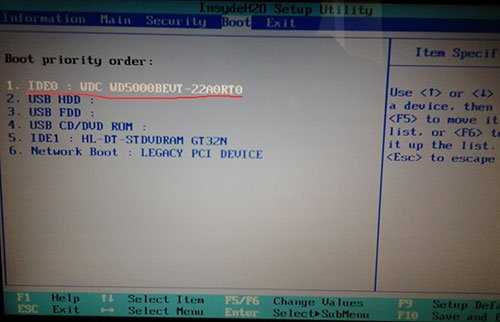
Перед вами важная задача – установить новую операционную систему на свой компьютер. Вы искали информацию в интернете, скопировали файлы на флешку, но когда вы пытаетесь загрузиться с неё, ничего не происходит. Компьютер просто игнорирует вашу флешку и продолжает запускаться с текущей системы. Что делать в такой ситуации?
Это распространённая проблема, которая может возникнуть у каждого. Если компьютер не видит загрузочную флешку, то это может быть связано с настройками системы или самой флешки. Причины могут быть различными – от неправильного формата флешки до несовместимости семейства BIOS. В таких ситуациях необходимо применить определённые шаги для решения проблемы и успешной загрузки с флешки.
Прежде чем приступать к поиску решения, стоит проверить наличие совместимости вашей флешки с компьютером. В некоторых случаях, старые или новые модели BIOS не могут определить флешки определённых производителей. В этом случае стоит попробовать другую флешку или использовать CD/DVD диск для загрузки. Тем не менее, если из-за проблемы не удалось загрузиться с флешки, есть несколько проверенных методов, которые помогут решить вашу проблему.
Что делать, если компьютерный BIOS не обнаруживает загрузочную флешку?
Иногда возникают ситуации, когда компьютерный BIOS не распознает наличие загрузочной флешки. Это может быть проблемой, мешающей запуску операционной системы или установке программного обеспечения. В таких случаях необходимо принять меры для решения проблемы.
1. Проверьте подключение и состояние флешки.
Перед всем прочим, убедитесь, что флешка надежно подключена к компьютеру. Перепроверьте также состояние самой флешки — возможно, она повреждена или вышла из строя. Попробуйте использовать другую флешку, чтобы исключить возможность проблемы с текущим носителем.
2. Проверьте порт USB и настройки BIOS.
Следующим шагом будет проверка порта USB, к которому подключена флешка. Убедитесь, что порт работает и может распознавать другие устройства. Если порт функционирует нормально и другие устройства подключаются без проблем, то дело, скорее всего, в настройках BIOS. Проверьте настройки BIOS и убедитесь, что активирована функция загрузки с USB-устройств. Если эта опция выключена, включите ее и сохраните изменения.
3. Обновите BIOS.
Если первые два шага не помогли, возможно, проблема заключается в устаревшей версии BIOS. Проверьте сайт производителя вашей материнской платы и поищите новую версию BIOS. Если такая версия доступна, скачайте ее и установите на компьютер. Обязательно следуйте инструкциям производителя при обновлении BIOS, так как неправильное обновление может привести к серьезным проблемам с компьютером.
4. Обратитесь за помощью к специалисту.
Если все вышеперечисленные шаги не помогли, а проблема с распознаванием флешки продолжается, лучше обратиться за помощью к опытному специалисту. Профессионал сможет более тщательно проанализировать проблему, провести более сложные диагностики и предложить решения, которые недоступны обычному пользователю.
Проверьте правильность подключения и состояние флешки
Перед тем как приступать к сложным действиям, стоит убедиться, что флешка была правильно подключена и находится в исправном состоянии.
Взгляните на свою флешку и убедитесь, что она вставлена в порт USB или другой соответствующий разъем. Возможно, она с необходимостью потребует немного большего усилия для плотного подключения. Убедитесь также, что флешка не повреждена, не имеет видимых трещин, царапин или других повреждений, которые могут помешать ее нормальной работе.
При наличии съемного крышечки на флешке, убедитесь, что она надежно закрыта и не провисает. В случае отсутствия крышечки, проверьте, нет ли следов пыли или посторонних предметов в разъеме, которые могут мешать надежному контакту.
Если все вышеперечисленное кажется в порядке, можно провести небольшой эксперимент. Попробуйте вставить флешку в другой порт USB на компьютере или в другой компьютер, чтобы исключить возможность проблемы с определенным портом или самим устройством. Это поможет определить, является ли проблема с флешкой или собственно биосом компьютера.
Проверьте настройки BIOS
Внимательно просмотрите разделы BIOS, отвечающие за обнаружение устройств и портов, а также за загрузочное устройство. Удостоверьтесь, что все необходимые порты и устройства включены и активированы. Если вы не уверены, какие именно опции должны быть включены, проконсультируйтесь с документацией вашего компьютера или свяжитесь с технической поддержкой производителя.
Не забывайте, что некоторые настройки могут иметь разные названия или располагаться в разных разделах BIOS. Если вы затрудняетесь найти нужную опцию, обратите внимание на синонимы, которые могут использоваться вместо устоявшихся терминов. Например, вместо слова «порт» можно использовать слово «разъем» или «коннектор».
Проверьте, что настройки в BIOS соответствуют вашим потребностям и ожиданиям. Убедитесь, что загрузочное устройство, которое вы пытаетесь использовать, активировано и настроено на приоритетную загрузку в BIOS. Если вы хотите загрузиться с флешки, то убедитесь, что она выбрана в качестве первого загрузочного устройства или имеет наивысший приоритет среди других устройств.
После проверки и внесения необходимых изменений в настройки BIOS, сохраните настройки и перезапустите компьютер. После перезагрузки BIOS должен обнаружить вашу загрузочную флешку и предоставить вам возможность загрузки с нее. Если необходимо, повторите процесс несколько раз и убедитесь, что ваша флешка успешно распознается.
Не забывайте, что BIOS может варьироваться в зависимости от модели и производителя компьютера. Поэтому, если это не помогло, рекомендуется обратиться за помощью к специалистам или технической поддержке для получения более точных инструкций, специфических для вашей системы.
Проверьте форматирование флешки
При проверке форматирования флешки, важно убедиться, что она отформатирована в формат, поддерживаемый вашей операционной системой. Некоторые операционные системы могут работать только с определенными типами файловых систем, например, FAT32 или NTFS. Если ваша флешка отформатирована в неподдерживаемый формат, она может быть не видна в BIOS при попытке загрузки.
Для проверки форматирования флешки, подключите ее к компьютеру и откройте «Мой компьютер» или «Этот компьютер». Найдите флешку среди подключенных устройств и щелкните правой кнопкой мыши на ее иконке. В контекстном меню выберите «Свойства». В открывшемся окне вы сможете увидеть информацию о файловой системе, на которую отформатирована флешка.
Если вы обнаружите, что флешка отформатирована в неподдерживаемый формат, вам необходимо будет повторно отформатировать ее в формат, совместимый с вашей операционной системой. Обратите внимание, что повторное форматирование флешки приведет к удалению всех файлов, которые находятся на ней, поэтому перед началом необходимо создать резервные копии важных данных.

Похожие записи: